Netzwerkkabel: Belegung von Adern und Pins beim Ethernet
Kabel im Netzwerk, kurz Netzwerkkabel, deren Belegung, dieser und jener Standard für Pin und Adern, der Unterschied zwischen Token Ring und Ethernet, was bei Stecker und Verkabelung beachtet werden muss, und vieles mehr – das soll Thema dieses Beitrags werden. Die genannten und themenverwandte Bereiche zur Netzwerkkabel Belegung möchte ich euch vorstellen und ein paar Einblicke geben. Zudem nenne ich euch Quellen für die entsprechende Weiterbildung. Denn wirklich alle umfassenden Details hier aufzuführen würde den Rahmen sprengen… und nur die schlimmsten Nerds unter euch würden den Beitrag vollständig lesen ;)

Standard in Europa und der Welt
Vielleicht sind euch schon einmal die Bezeichnungen EIA/TIA-568A, EIA/TIA-568B und 258A untergekommen. Die letzten beiden meinen den gleichen Standard von Kabeln für das Ethernet mit RJ45-Stecker. Allerdings ist die Farbvergabe bei den einzelnen Adern bzw. Ader-Paaren anders geregelt. Folgend will ich euch ganz kurze Details zu den Standards aufzeigen und danach tabellarisch die einzelnen Farbkombinationen.
EIA/TIA-568A: Vor allem in Europa genutzt, da die Farbbelegung der von Telefonkabeln gleichkommt
EIA/TIA-568B: Vormals der Standard 258A des amerikanischen Providers AT&T, gilt ebenfalls für RJ45-Stecker, die Adern-Farben sind aber anders; außerhalb von Europa wird diese Belegung genutzt
Und hier nun die entsprechende Tabelle dazu (kurz angemerkt: zwar sind die Farben anders; wie die einzelnen Kabel, Pins und Adern aber genutzt werden, das hängt von den verbundenen Elementen ab):
Pin Farbe (568A) Farbe (568B) 1 Weiß / Grün Weiß / Orange 2 Grün / Weiß Orange /Weiß 3 Weiß / Orange Weiß / Grün 4 Blau / Weiß Blau / Weiß 5 Weiß / Blau Weiß / Blau 6 Orange /Weiß Grün /Weiß 7 Weiß / Braun Weiß / Braun 8 Braun / Weiß Braun / Weiß
Darstellung als Grafiken
Hier habe ich euch mal zwei Grafiken herausgesucht, welche die Netzwerkkabel Belegung bzw. die Zuteilung der einzelnen Pins bei den beiden Standards aufzeigen. Die Quelle ist SearchNetworking.de; den genauen Link findet ihr weiter unten:
Belegung der Pins beim Netzwerk-Stecker
Jetzt wissen wir schon einmal, wie bunt die Netzwerkkabel von innen sind und warum es zwei Standards gibt. Für die Nutzung von einem Kabel braucht man aber auch noch Stecker und entsprechende Dosen. Die Kommunikation der beiden Teile wird durch Kontakte realisiert – ein Kontakt wird Pin genannt. Der Netzwerk-Stecker RJ45 hat 8 Pins, wie in der Tabelle zu sehen.
Die Belegung der Pins ist unterschiedlich, je nach Vernetzungstechnik (Token Ring oder Ethernet), Nutzung als Telefon-, ISDN-, DSL-, Ethernet- oder andere Übertragungsmöglichkeit. Hier mal eine kleine Tabelle mit einzelnen Belegungen. Die Quelle gibt’s am Ende des Artikels:
Pin Analoges Telefon (internat.) Analoges Telefon (Siemens) Analoges Telefon (Telekom) DSL- Splitter Token Ring Ethernet Gigabit-Ethernet 1 TX+ D1+ 2 TX- D1- 3 E W b RX+ RX+ D2+ 4 a a E a TX- D3+ 5 b b W b TX+ D3- 6 W E a RX- RX- D2- 7 D4+ 8 D4-
Legende: a und b = A- und B-Adern; E = Erdung; W = Wecker; RX = Receiver Exchange; TX = Transmitter Exchange; + und – geben die Richtung an
Token Ring und Ethernet
Neben Farben-Paare, Pin-Belegung und ähnlichem kamen nun auch schon mehrmals die Begriffe Token Ring (TR) und Ethernet auf. Unabhängig vom Kabel im Netzwerk handelt es sich dabei um zwei Vernetzungstechniken, von denen TR die ältere ist. Ethernet hat sie weitestgehend im Hinblick auf LAN-Verbindungen, also Netzwerke per Kabel, abgelöst. Hier ein paar kurze Infos:
Token Ring: in den 1980ern entwickelt; Datenpakete rotieren unter den Knotenpunkten; Computer fordern Daten an, bekommen sie reihum, prüfen und bestätigen Adressierung sowie Empfang
Ethernet: geht aus lokalen Netzen hervor (LAN-Verbindungen); Datenaustausch basiert über Datenwege (Kabel-Paare für hin und zurück) ohne rotierende Datenpakete
Kabel fürs Netzwerk bis 100 m Länge und mit CAT 5, CAT 6 und CAT 7: LAN-Kabel Bestseller
Details zum WLAN Kabel (mit ohne Erfahrungsbericht): Wireless LAN Kabel
Quellen für diesen Artikel (klickt für noch mehr Infos)
Noch Fragen?
Habt ihr noch offene Fragen zum Thema oder wollt mehr zu Netzwerk, Netzwerkkabeln, Pins, Farb-Paare, Stecker, Ummantelung und Co. wissen? Dann lasst gern einen Kommentar oder eure Frage unter diesem Beitrag da!
Johannes hat nach dem Abitur eine Ausbildung zum Wirtschaftsassistenten in der Fachrichtung Fremdsprachen absolviert. Danach hat er sich aber für das Recherchieren und Schreiben entschieden, woraus seine Selbstständigkeit hervorging. Seit mehreren Jahren arbeitet er nun u. a. für Sir Apfelot. Seine Artikel beinhalten Produktvorstellungen, News, Anleitungen, Videospiele, Konsolen und einiges mehr. Apple Keynotes verfolgt er live per Stream.
Netzwerk-Kabel / Datenkabel
Netzwerk-Kabel
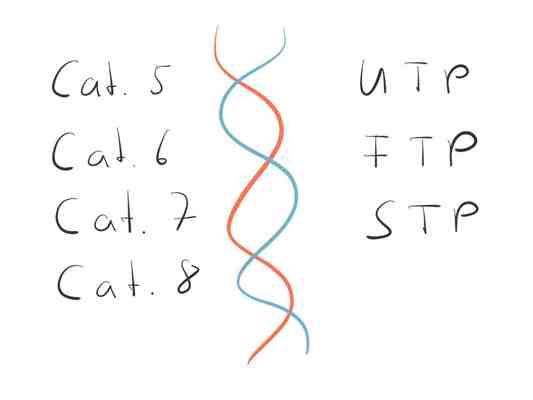
Mit Netzwerkkabel werden die Stationen bzw. Teilnehmer eines Netzwerks physikalisch miteinander verbunden. Es gibt verschiedene Netzwerkkabel. Sie unterscheiden sich im Material und im Aufbau. Während es Kupferkabel entweder als Twisted-Pair-Kabel oder Koaxialkabel gibt, bestehen Lichtwellenleiter aus dem Grundstoff Glas oder Kunststoff.
Passive Anschlusskomponenten einer Netzwerk-Verkabelung
Anschlussdosen (Anschlusseinheiten)
Rangierverteiler (Patch-Panels)
Rangierkabel (Patch-Kabel)
Patchfeld und Patchkabel
Patch ist ein englisches Wort und bedeutet frei übersetzt "vorübergehend zusammenschalten oder einstöpseln". Patchkabel (Patchcable) sind die bevorzugten Kabel, um Patchfelder und Anschlussdosen mit den Netzwerkstationen und aktiven Netzwerk-Komponenten zu verbinden. Patchfelder (Patchpanel) sind Vorrichtungen, an denen die Netzwerkleitungen ankommen.
LAN-Kabel
Ein LAN-Kabel ist ein unüblicher Begriff, der darauf hin deutet, dass es sich um ein Patchkabel handelt, mit dem eine Verbindung im lokalen Netzwerk (LAN) hergestellt wird.
Datenkabel
Ein Netzwerkkabel wird manchmal auch als Datenkabel bezeichnet. Allerdings ist diese Bezeichnung irreführend. Die Bezeichnung Datenkabel deutet nur darauf hin, dass über dieses Kabel Daten übertragen werden. Im Gegensatz dazu ein Stromversorgungskabel, das der Stromversorgung dient. Die Bezeichnung Netzwerkkabel deutet darauf hin, dass dieses Kabel zur Vernetzung bzw. als Teil einer Netzwerk-Verkabelung dient. Was darüber übertragen wird ist unerheblich.
Glasfaser oder Twisted-Pair-Kabel?
Wegen den physikalischen Einschränkungen bei der Übertragung über Twisted-Pair-Kabel stellt sich die Frage, ob die Glasfaser nicht die eigentlich echte und sinnvolle Alternative für eine zukunftssichere und leistungsstarke Verkabelung ist.
Grundsätzlich hat die Glasfaser bei der maximalen Datenrate die Nase weit vorn. Aber bei der Vernetzung innerhalb von Stockwerken in Gebäuden ist das leichter handhabbare Kupferkabel für die allermeisten Geräte und Anwendungen vollkommen ausreichend.
Richtig ist, dass in der modernen IT und durch die Nutzung digitaler Hilfsmittel die Last im Netz kontinuierlich steigt. Trotzdem sind die meisten Anwendungen nicht so bandbreitenintensiv. Die Versorgung von Arbeitsplätze mit nur 100 MBit/s (Fast Ethernet) ist wie vor Jahrzehnten auch heute noch vollkommen ausreichend. Mit 1 GBit/s (Gigabit Ethernet) bekommt man zusätzliche Reserve und Zukunftssicherheit.
Desweiteren wird die Übertragung oft nicht durch das lokale Netzwerk ausgebremst, sondern eher durch die im Weitverkehrsnetz zur Verfügung stehende limitierte Bandbreite, die sich dann viele Teilnehmern auch noch teilen müssen.
Es stellt sich dabei die Frage, warum man trotzdem weitere Anstrengungen unternimmt, um die Kupferinfrastruktur aufzurüsten? Die Antwort lautet schlicht und einfach, weil sich über die Glasfaser die Netzwerk-Geräte nicht mit Strom versorgen lassen. Das ist nur mit Power over Ethernet (PoE) über Twisted-Pair-Kabel möglich. Und dadurch können WLAN-Basisstationen, VoIP-Telefone oder Kameras mit Strom versorgt werden, was mit Glasfaser nicht möglich ist.
Selbst in Rechenzentren reicht die Geschwindigkeit auf Twisted-Pair als die preisgünstigere Technik für die Verkabelung von Routern, Switchen und Servern in den Schaltschränken aus.
Ganz anders sieht es natürlich im Bereich von High Performance Computing und bei den Netzbetreibern aus. Hier setzt man generell mehr Glasfaser ein, weil die Anforderungen an die Übertragungsleistung hier viel schneller steigen und technisch bedingt auch nur von Glasfaser bedient werden kann.
Installation von Netzwerkkabeln
Zentrale Elemente einer Verkabelung, sind geschirmte Leitungen und Buchsen, sowie Spezialwerkzeug für die Installation.
Netzwerkkabel sind grundsätzlich mit äußerster Sorgfalt zu behandeln und nur in trockenen Räumen zu lagern und zu installieren.
Quetschen, zu starker Druck und Zug sind zu vermeiden, weil es die Qualität und physikalische Eigenschaft der Netzwerkkabel verringern kann.
Kanten auf der Verlegestrecke müssen geglättet werden. Biegeradius des Herstellers sind einhalten, damit die Eigenschaften des Netzwerkkabels nicht beeinflusst werden.
Die Netzwerkkabel sollten direkt von der Kabeltrommel oder Kabelrolle abgerollt oder gezogen und nicht abgewickelt (Veränderung des Kabelaufbaus) werden.
Netzwerkkabel sind getrennt von Stromkabeln in einem Kabelkanal zu verlegen. Zum Beispiel durch einen Trennsteg.
Beim Auflegen sind die verdrillten Adern von Twisted-Pair-Kabel nicht zu weit zu öffnen und auch nicht mehr nach zu verdrillen, sonst bekommt die Kabelstrecke schlechte Werte bei der NEXT-Messung.
Das geschirmte Leitungsnetz und alle metallischen Komponenten sind in den Potentialausgleich des Gebäudes einzubeziehen.
Weitere verwandte Themen:
Alles was Sie über Netzwerke wissen müssen. Netzwerktechnik-Fibel Die Netzwerktechnik-Fibel ist ein Buch über die Grundlagen der Netzwerktechnik, Übertragungstechnik, TCP/IP, Dienste, Anwendungen und Netzwerk-Sicherheit. Das will ich haben!
Zwei PCs mit LAN-Kabel verbinden
So verbinden Sie zwei PCs mit einem LAN-Kabel

Um die Verbindung zwischen den beiden PCs herzustellen, benötigen Sie ein Netzwerk-Crossover-Kabel. Dieses sieht aus wie ein Ethernetkabel und ist in jedem Elektronikladen oder Online-Geschäft erhältlich. Fragen Sie gegebenenfalls nach, wenn Sie sich nicht sicher sind. Außerdem benötigen beide PCs eine Netzwerkkarte. Die Einrichtung eines Netzwerks funktioniert wie folgt:
Schließen Sie das Kabel an beide Rechner an, die Sie miteinander verbinden möchten. Es kommt in den Ethernetkabel-Slot. Auf beiden PCs müssen Sie anschließend in die „Systemsteuerung“ gehen, indem Sie die Suchfunktion verwenden. Über das Suchfeld in der Systemsteuerung können Sie nun nach „System“ suchen und die entsprechende Option auswählen. Nun werden diverse Informationen über den Computer angezeigt. Hier finden Sie unter anderem den Computernamen, die Domain und die Arbeitsgruppeneinstellungen. Klicken Sie hier auf „Einstellungen ändern“. Unter „Systemeigenschaften“ klicken Sie anschließend auf „Bearbeiten“. Hier müssen Sie für beide PCs den gleichen Namen für die „Arbeitsgruppe“ eingeben. Anschließend öffnen Sie die „Netzwerkeinstellungen“ > „Netzwerkverbindungen“ > „Eigenschaften“. Klicken Sie „Internet Protocol (TCP/IP)“ in der Liste der Verbindungen an. Im neuen Fenster geben Sie „IP-Adresse: 192.168.0.1 (PC1), 192.168.0.2(PC2), Subnet Mask: 255.255.255.0 (PC1 & PC2), Default Gateway: Gib hier nichts ein (PC1 & PC2)“ an. Mit „Ok“ übernehmen Sie die Änderungen, und die Verbindung ist hergestellt.
Alternative: Zwei Computer per WLAN verbinden
